Evita compras no deseadas desde el móvil y sorpresas desagradables en tu factura
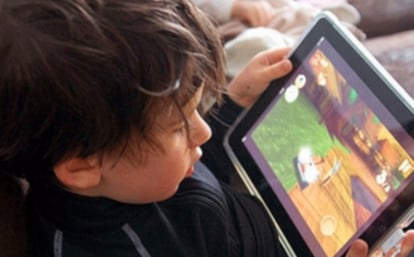
Google Play Store y Apple Store son aplicaciones de gran utilidad ya conocidas por todo el mundo, en donde se pueden conseguir todo tipo de aplicaciones, juegos, libros, etc, para nuestros dispositivos.
En ella se pueden encontrar todo tipo de aplicaciones, agrupadas por categorías y entre las que se pueden encontrar algunas gratuitas y otras de pago. Su interfaz es muy sencilla de manejar incluso por los niños y esto puede ser un riesgo, sobre todo una vez que ya hemos realizado en alguna ocasión la compra de alguna aplicación de pago, puesto que los datos de la tarjeta se han quedado almacenados en la memoria del terminal.
De esta forma, muchos juegos y aplicaciones gratuitas ofrecen ampliaciones o mejoras dentro de ellos que requieren pasar por caja para conseguirlos y hacen que de esta forma casi sin quererlo, y más si están haciendo uso de ellos niños, sean comprados. Esta práctica tan extendida, puede hacer que nos demos un susto cuando recibamos la factura del móvil por estos cargos adicionales.
En un dispositivo móvil Android
Pues bien, para evitar este tipo de situaciones se recomienda proteger este tipo de descargas que requieren realizar un pago a través de una contraseña, que deberá ser validada antes de proceder con el pago. Para evitar estas compras accidentales o no deseadas lo primero que debemos hacer es abrir la aplicación de Google Play Store y seleccionar la opción de Ajustes dentro del menú.
Una vez dentro de la opción, se debe tocar sobre la opción Solicitar autenticación para realizar compras y elegir una opción de contraseña. En este caso es recomendable seleccionar Para todas las compras, y a continuación introducir la contraseña, para que desde ese mismo momento cada vez que se vaya a realizar una compra desde la tienda oficial de Google sea necesario verificar el proceso mediante una contraseña y así evitar gastos no deseados.
En Android TV
Si también se quiere proteger de este tipo de compras indeseadas a través de Android TV, se deberá abrir la aplicación Google Play desde el smartTV y entrar en la opción de ajustes de la aplicación para seleccionar la entrada Contraseñas de compra, que permitirá como en la versión de los dispositivos móviles elegir entre tres opciones, Para todas las compras, Cada 30 minutos o Nunca.
En este caso, nuevamente se deberá elegir la primera de ellas y a continuación se procederá a indicar la contraseña que protegerá la compra indeseada o involuntaria de aplicaciones o juegos a través de la tienda.
En un dispositivo móvil iOS
En dispositivos iOS se debe ir a la opción del menú Ajustes > General > Restricciones. Una vez ahí, el sistema te pedirá que introduzcas la clave creada para esa sección, en caso de no tenerla se podrá crear en ese momento. A continuación hay que bajar hasta la opción de Solicitar Contraseña y seleccionar la opción de Inmediatamente. Por defecto el sistema tiene marcada la opción de cada 15 min, pero con este cambio el sistema a partir de ahora pedirá la contraseña indicada cada vez que se intente realizar una transacción.